
5+ Cách tắt nguồn iPhone ĐÚNG CÁCH, đơn giản, cực nhanh
Cách tắt nguồn iPhone là câu hỏi mà những người mới chuyển sang sử dụng iOS hoặc chuyển từ dòng iPhone cũ sang dòng iPhone mới không có phím home vật lý thường băn khoăn, 24hStore sẽ hướng dẫn bạn chi tiết cách thực hiện cho mọi dòng máy để có thể khởi động lại máy hoặc tắt nguồn iPhone khi màn hình bị đơ, bị liệt cảm ứng,...nhanh chóng qua bài viết sau.
1. Vì sao cần biết cách tắt nguồn iPhone đúng cách?
Tắt nguồn iPhone tưởng chừng đơn giản nhưng thực hiện đúng cách sẽ mang lại nhiều lợi ích cho thiết bị của bạn. Một số lợi ích khi tắt nguồn iPhone đúng cách có thể kể đến như:
- Ngăn ngừa sự cố phần mềm và phần cứng: Khi tắt nguồn, điện thoại iPhone sẽ được khởi động lại hoàn toàn, giúp giải phóng bộ nhớ, xóa các ứng dụng chạy nền và cập nhật hệ thống. Điều này giúp giảm thiểu nguy cơ xảy ra lỗi phần mềm, treo máy, giật lag và các sự cố phần cứng khác.
- Tiết kiệm pin: Tắt nguồn iPhone sẽ giúp tiết kiệm pin hiệu quả, đặc biệt khi bạn không sử dụng thiết bị trong thời gian dài.
- Kéo dài tuổi thọ thiết bị: Việc tắt nguồn thường xuyên giúp giảm thiểu hao mòn pin và các linh kiện bên trong, góp phần kéo dài tuổi thọ cho iPhone của bạn.
- Bảo vệ dữ liệu cá nhân: Khi tắt nguồn, iPhone sẽ được khóa hoàn toàn, giúp bảo vệ dữ liệu cá nhân của bạn khỏi nguy cơ truy cập trái phép.
Bên cạnh đó, giữa những dòng khác nhau có sự khác biệt về cấu hình nên cũng có những cách tắt nguồn iPhone khác nhau, trong phần tiếp theo, 24hStore sẽ chia sẻ đến bạn cách tắt nguồn cụ thể cho các dòng điện thoại.
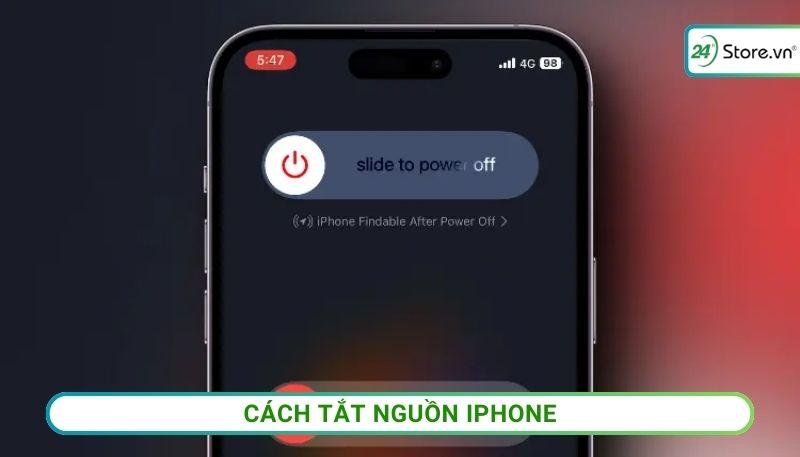
2. Cách tắt nguồn iPhone bị treo máy hoặc bị đơ máy bằng phím cứng
Đây là cách tắt nguồn iPhone phổ biến nhất vì sự tiện lợi và có sẵn của các nút mà không cần phải đi tìm các tính năng tắt nguồn trên điện thoại.
2.1. Cách tắt nguồn iPhone 5/5s
Đây là các mẫu iPhone cũ, có nút nguồn ở cạnh trên bên phải của máy, để tắt nguồn hãy làm theo các bước sau:
- Nhấn giữ nút nguồn khoảng 3-5 giây, trên màn hình sẽ xuất hiện biểu tượng trượt tắt nguồn.
- Kéo nút trượt từ trái qua phải iPhone sẽ tự động tắt nguồn, để điện thoại tắt hoàn toàn bạn có thể chờ khoảng 30 giây.
Trường hợp bạn muốn mở nguồn lại chỉ cần bấm giữ nút nguồn cho đến khi màn hình sáng lên thì có thể buông tay ra.

2.2. Cách tắt nguồn iPhone 6, iPhone 7/7 Plus và iPhone 8/8 Plus
Đây là dòng iPhone có nút nguồn nằm bên hông máy (cạnh bên phải). Cách tắt nguồn các dòng iPhone này cũng tương tự như trên nhưng thay vì bấm nút nguồn ở cạnh trên của máy thì bấm ở nút nguồn bên hông phải của iPhone. Thời gian nhấn giữ nút nguồn khoảng 3 giây.
2.3. Cách tắt nguồn iPhone đời mới X, iPhone XR, XS Max, iPhone 12 khi bị đơ cảm ứng
Đây là các dòng iPhone có nút tắt màn hình/nút nguồn ở bên hông máy, các dòng này không còn nút home vật lý như các phiên bản trước đó. Cách tắt nguồn iPhone bằng phím vật lý cho dòng điện thoại này bạn cần thực hiện các bước sau:
- Nhấn và giữ đồng thời 1 trong 2 nút âm lượng (tăng hoặc giảm) và nút tắt màn hình/nút nguồn khoảng 3-5 giây để màn hình tắt nguồn xuất hiện.
- Khi màn hình tắt nguồn xuất hiện, bạn có thể thả các phím vật lý ra, vuốt thanh trượt qua bên phải để điện thoại tắt nguồn
- Chờ khoảng 15-30 giây để điện thoại tắt nguồn hoàn toàn.
Trường hợp bạn muốn mở nguồn iPhone thì chỉ cần nhấn và giữ nút nguồn mà không cần phải bấm thêm các nút âm lượng như lúc tắt. Đối với các dòng iPhone khác mới hơn như iPhone 14, 15 khi bị đơ màn hình... thì bạn cũng có thể thực hiện theo các bước ở trên để có thể tắt được nguồn của máy.
Nếu yêu thích màu hồng cực ngọt ngào trên dáng iPhone sang chảnh, hãy xem ngay Top iPhone màu hồng cực xinh xắn đáng sở hữu nhất năm nay nhé!

3. Cách tắt nguồn iPhone bằng nút Assistive Touch (Home ảo)
Đây là tính năng quen thuộc với những người từng sử dụng điện thoại của Apple đời đầu vì đây là nút cực kỳ quan trọng, sau này Assistive Touch (phím Home ảo) được ẩn đi nhưng vẫn có thể bật lên để thuận tiện cho một số thao tác phổ biến, trong đó có tính năng tắt nguồn. Để tắt nguồn iPhone bằng Assistive Touch bạn cần kích hoạt tính năng này theo hướng dẫn sau:
Truy cập vào Settings (Cài đặt) → Accessibility (Trợ năng) → Touch (Cảm ứng) → Chọn On (Bật) tính năng Assistive Touch.
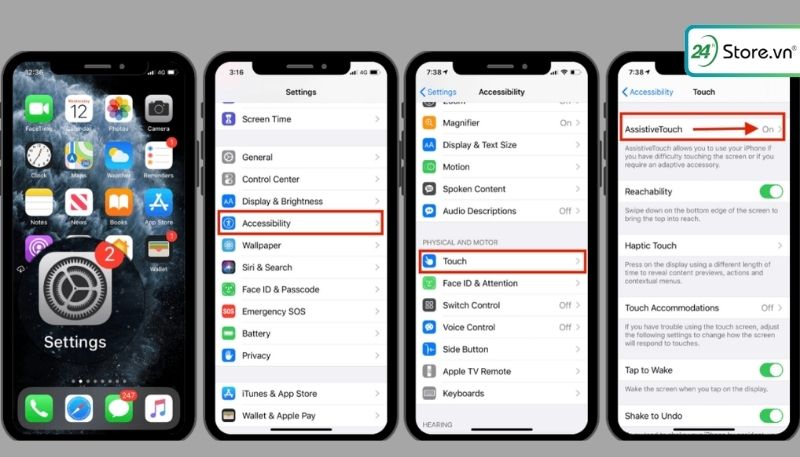
Sau các thao tác trên, nút Home ảo sẽ xuất hiện trên màn hình. Để tắt nguồn iPhone, bạn có thể thực hiện theo các bước sau:
Bấm vào nút Home ảo → Chọn Thiết bị → Nhấn giữ biểu tượng Khóa màn hình cho đến khi hiện giao diện tắt nguồn → Vuốt thanh trượt để tắt nguồn sang phải để tắt nguồn
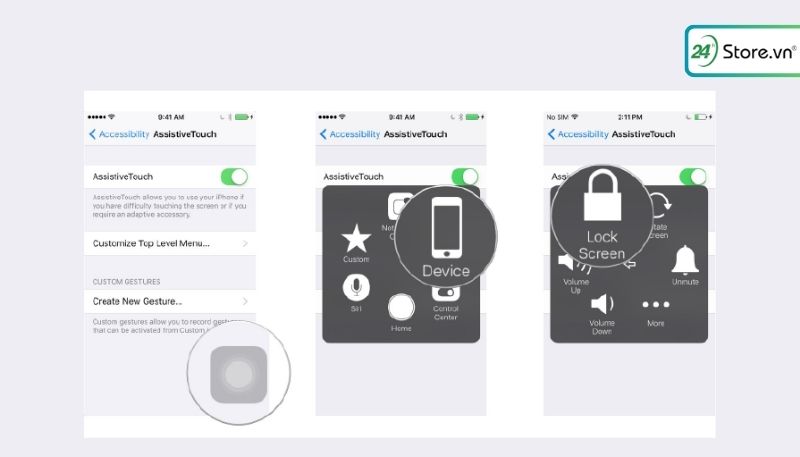
Bên cạnh cách trên, bạn cũng có thể cài đặt sẵn phím tắt “Tắt nguồn” trong Assistive Touch, khi đó bạn có thể bấm ngay nút tắt nguồn mà không cần phải nhấn giữ biểu tượng khóa màn hình.
4. Cách tắt nguồn điện thoại iPhone bằng ứng dụng Cài đặt
Một trong những cách tắt nguồn iPhone phổ biến khác là chọn tính năng tắt nguồn trong cài đặt của máy. Để thực hiện cách này cần đảm bảo iPhone của bạn đang dùng hệ điều hành iOS 11 trở lên. Các bước thực hiện rất đơn giản:
Bấm vào ứng dụng Cài đặt → Cài đặt chung → Tắt máy → Trượt sang phải để tắt nguồn iPhone.
Cách này khá đơn giản để thực hiện, tuy nhiên có thể hơi khó nhớ và khó tìm với những người chưa quen, bạn có thể lưu lại bài viết này của 24hStore để có thể tìm lại khi cần.
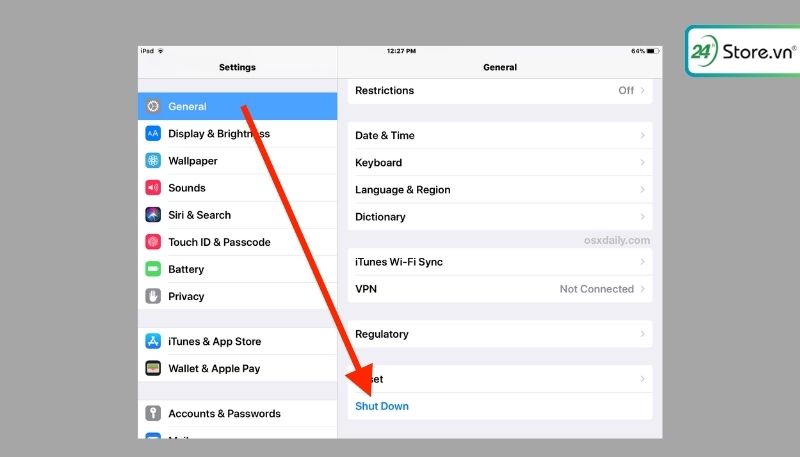
5. Cách tắt nguồn điện thoại iPhone bằng phần mềm thứ 3
Đôi khi điện thoại của bạn bị đơ không thể thực hiện các phương pháp trên để tắt nguồn, lúc này bạn sẽ cần đến phần mềm thứ 3 trên máy tính để hỗ trợ tắt nguồn. Một số phần mềm phổ biến như: 3uTools, iTools, Tongbu,…Khi đã cài một trong những phần mềm trên, bạn có thể tắt nguồn iPhone theo hướng dẫn sau:
Kết nối máy tính của bạn với iPhone muốn tắt nguồn bằng cáp sạc → Mở ứng dụng lên → Vào menu chính → Bấm vào Turn Off hoặc Shutdown để có thể tắt iPhone nhanh chóng.
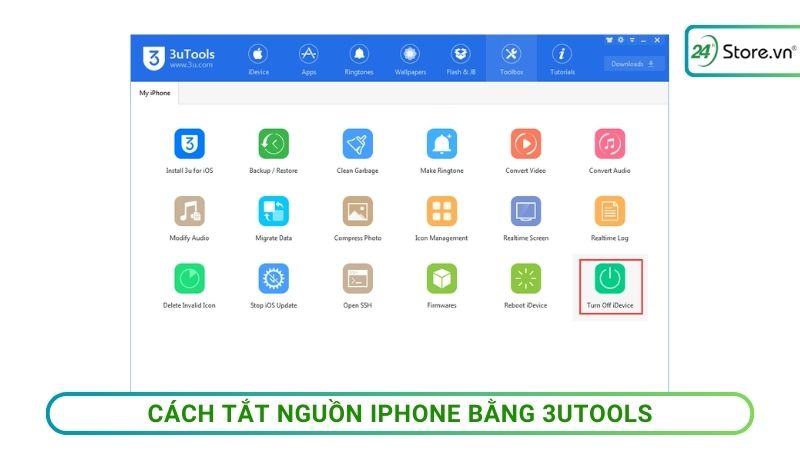
6. Cách tắt nguồn điện thoại iPhone bằng tùy chọn Hard Reset
Nếu các cách trên đều không thể giúp bạn tắt nguồn iPhone, bạn có thể dùng phương pháp cuối cùng là tùy chọn Hard Reset. Cách này gồm 2 bước:
- Bước 1: Hãy nhấn giữ đồng thời nút Nguồn và nút Home cho đến khi màn hình xuất hiện logo Apple, bạn có thể phải giữ thao tác này khoảng 15 giây hoặc hơn. Với một số dòng điện thoại không có nút Home thì sẽ thay thế bằng nút âm lượng.
- Bước 2: Sau khi logo Apple xuất hiện, bạn có thể thả tay ra cho điện thoại khởi động lại bình thường. Sau đó hãy kiểm tra lại tính năng tắt nguồn theo các cách đã kể ở bên trên.
**Lưu ý: Phương pháp này nên hạn chế sử dụng vì đôi khi bạn có thể vô tình bấm nhầm làm ảnh hưởng đến dữ liệu của điện thoại.

7. Câu hỏi thường gặp về cách tắt nguồn iPhone
7.1. Cách tắt nguồn iPhone nhanh nhất là gì?
Cài phím tắt tắt nguồn cho Assistive Touch hoặc bấm giữ các phím vật lý là 2 cách tắt nguồn nhanh nhất.
7.2. Nếu đã thử mọi cách nhưng vẫn không tắt được nguồn iPhone thì phải làm sao?
Bạn có thể sử dụng cách Hard Reset đã nêu ở trên trong bài, nếu không được nữa hay đưa iPhone của bạn đến các trung tâm bảo hành, sửa chữa iPhone chính hãng như 24hStore để được kiểm tra và khắc phục lỗi nhanh nhất.
8. Kết luận
Qua bài viết trên, 24hStore đã chia sẻ đến bạn Hướng dẫn 5 cách tắt nguồn iPhone CHUẨN ĐÚNG CÁCH, đơn giản. Với những cách này bạn có thể chủ động tắt nguồn máy để đảm bảo hiệu suất khi sử dụng cũng như tránh được các lỗi đứng máy, đơ màn hình thường gặp ở iPhone. Nếu bạn quan tâm các mẹo và thủ thuật khác về công nghệ có thể truy cập mục Hướng dẫn kỹ thuật của chúng tôi.
Link nội dung: https://unie.edu.vn/cach-tat-nguon-dt-iphone-a59602.html